* Ця публікація є частиною Життя iPhoneІнформаційний бюлетень «Порада дня». Зареєструватися. *
Emojis, ці крихітні символи текстових повідомлень, такі як сердечка та смайлики, додають індивідуальність і передають тон у текстових повідомленнях. Існує два способи додавати смайли iPhone до ваших текстових повідомлень: за допомогою клавіатури смайлів і використання інтелектуального тексту. Обидва методи вимагають увімкнення клавіатури смайлів iPhone. Зробивши це, ви зможете вибирати з величезного набору смайлів, включаючи популярні смайли серця, смайли зі знизуванням плечима, смайли обличчя долоні та навіть емодзі клоуна! Ми вже розібралися, як вимкніть смайли для iPhone і як зробити Наклейки Memoji та Animoji. Тепер ось як додати емодзі до текстових повідомлень за допомогою клавіатури смайлів.
Пов'язані: Перетворіть себе на Animoji за допомогою Memoji від Apple для iPhone (оновлено до 2020 року)
Як увімкнути клавіатуру iPhone Emoji
Перш ніж надсилати повідомлення емодзі, переконайтеся, що ваша клавіатура смайлів увімкнена. Зробити це:
- Відкрийте Додаток налаштувань.
- Торкніться Генеральний.
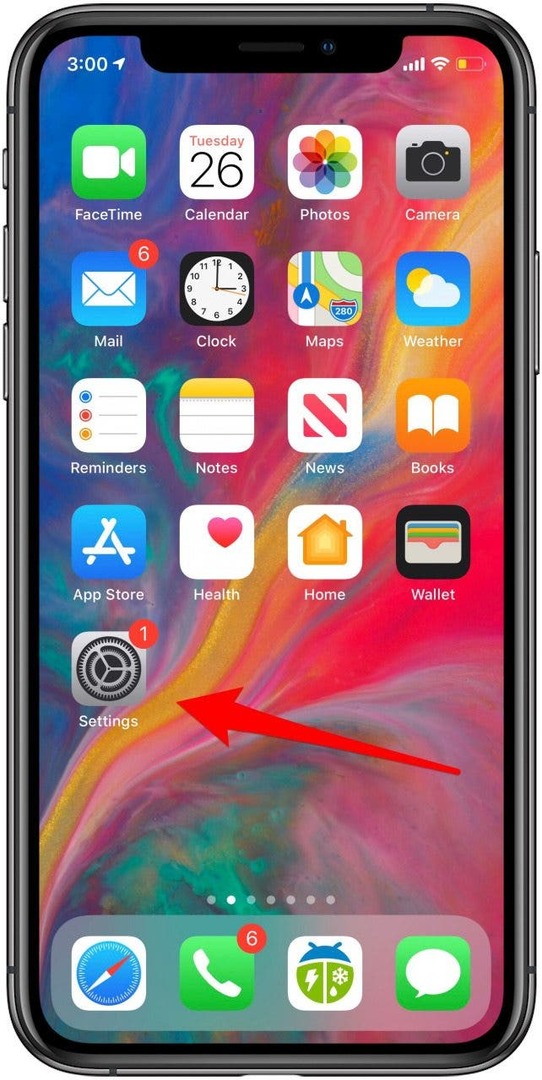
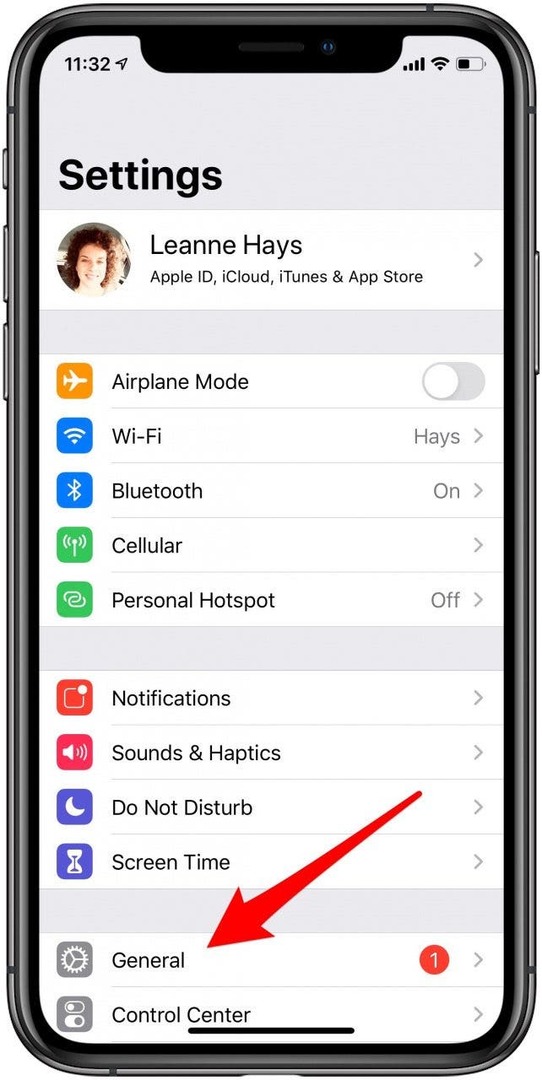
- Торкніться Клавіатура.
- Торкніться Клавіатури.
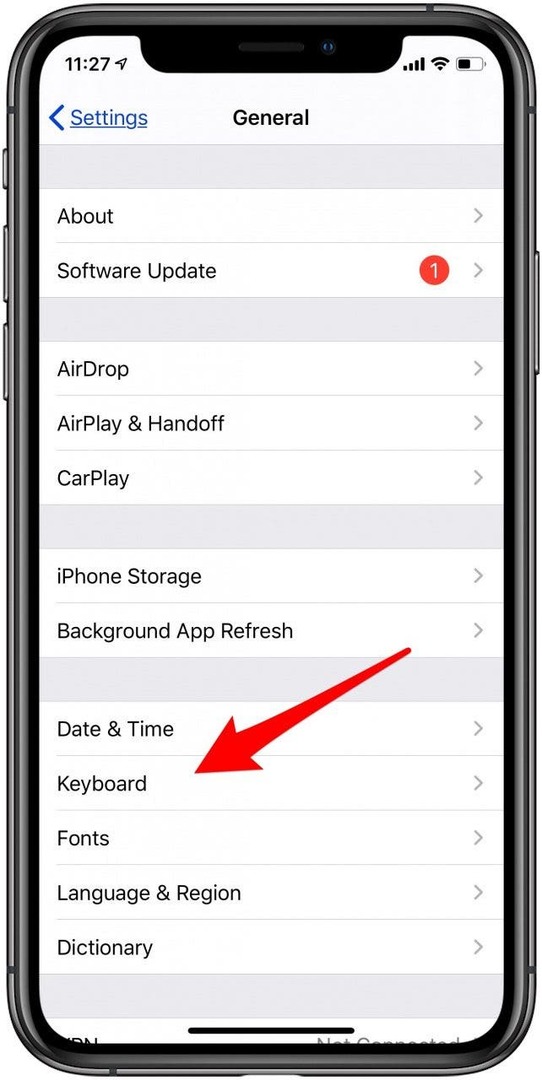
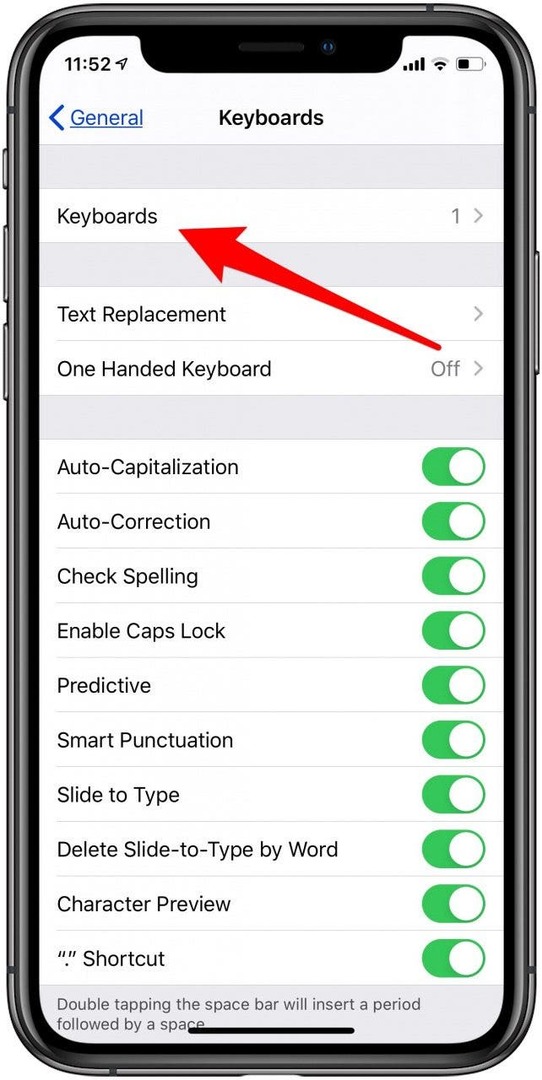
- Якщо Emoji ще немає у списку доступних клавіатур, натисніть Додати нову клавіатуру.
- Торкніться Emoji.
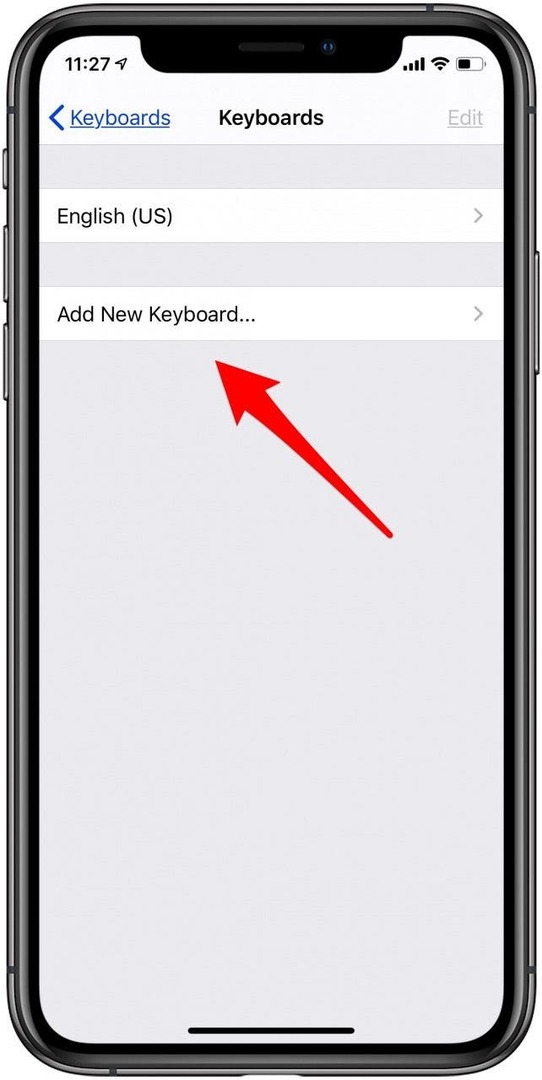
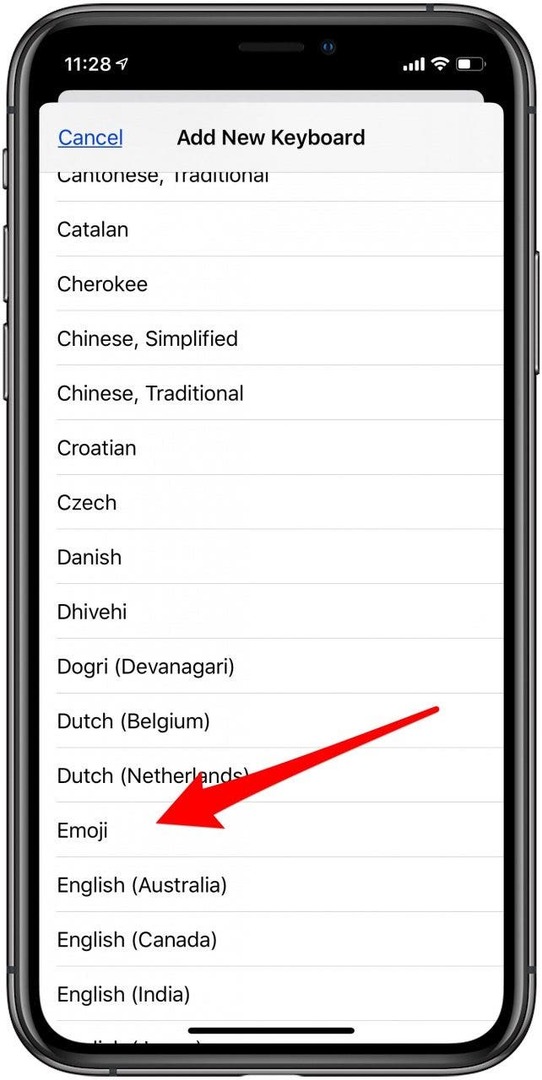
- Тепер ви побачите, що Клавіатура Emoji додано до вашого списку клавіатур.
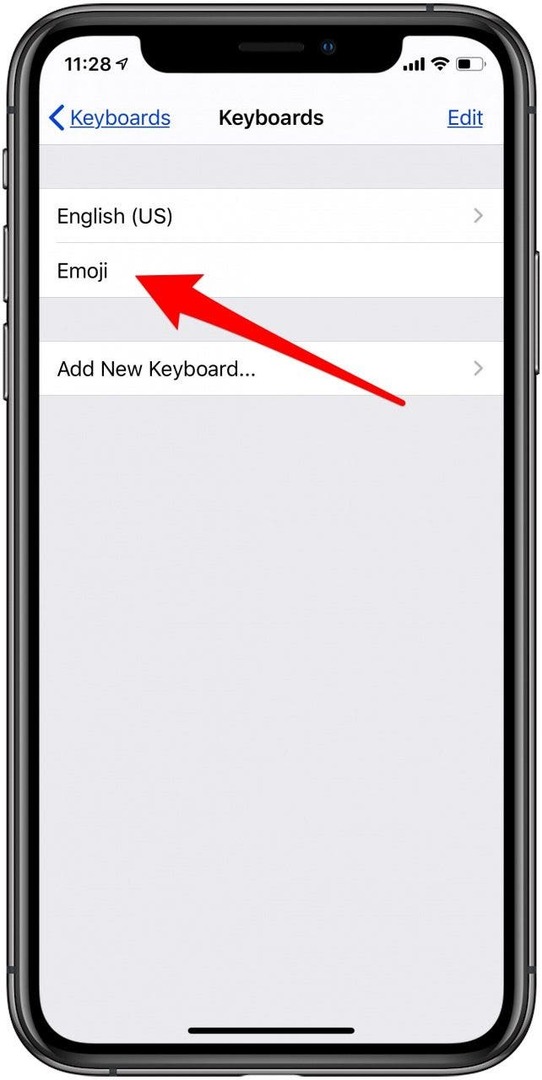
Як додати емодзі до тексту
Тепер ви додаєте смайли iPhone до своїх текстових повідомлень одним із двох способів. Зробити це:
- Відкрийте Програма «Повідомлення»..
- Або розпочніть нове повідомлення, або відкрийте поточне.
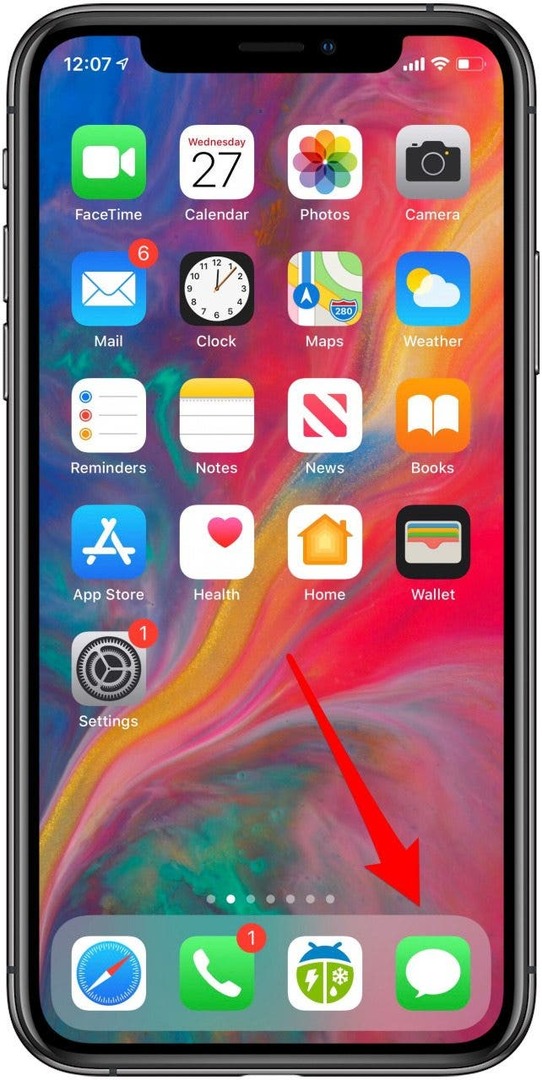
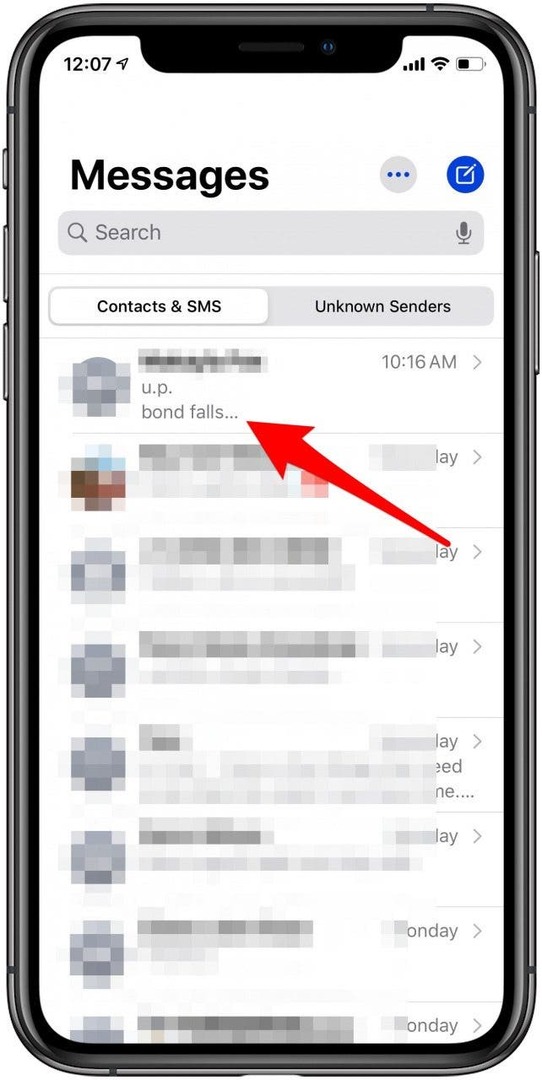
- Торкніться значка введення тексту поле.
- Натисніть на значок emoji у нижньому лівому куті екрана.
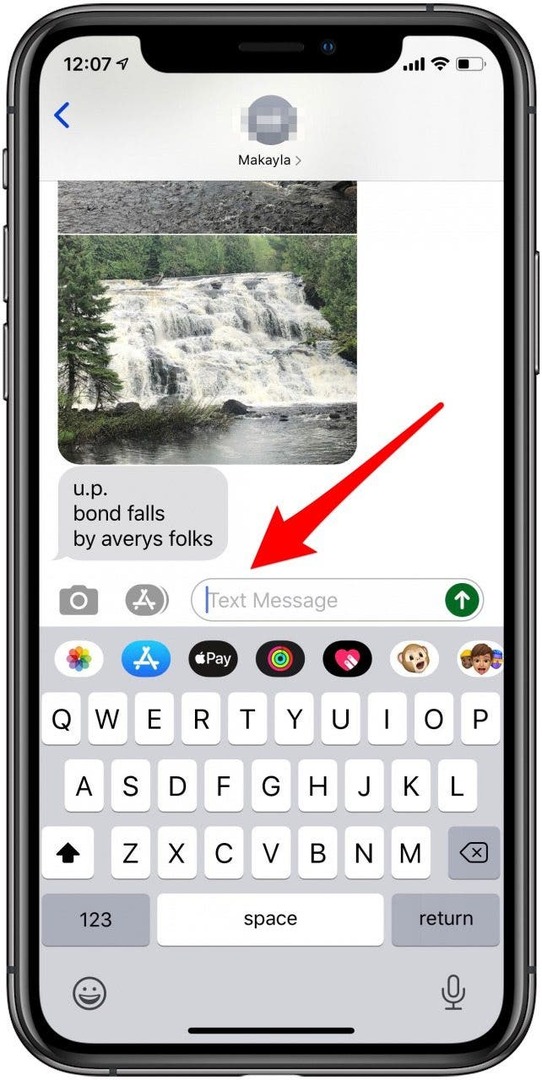
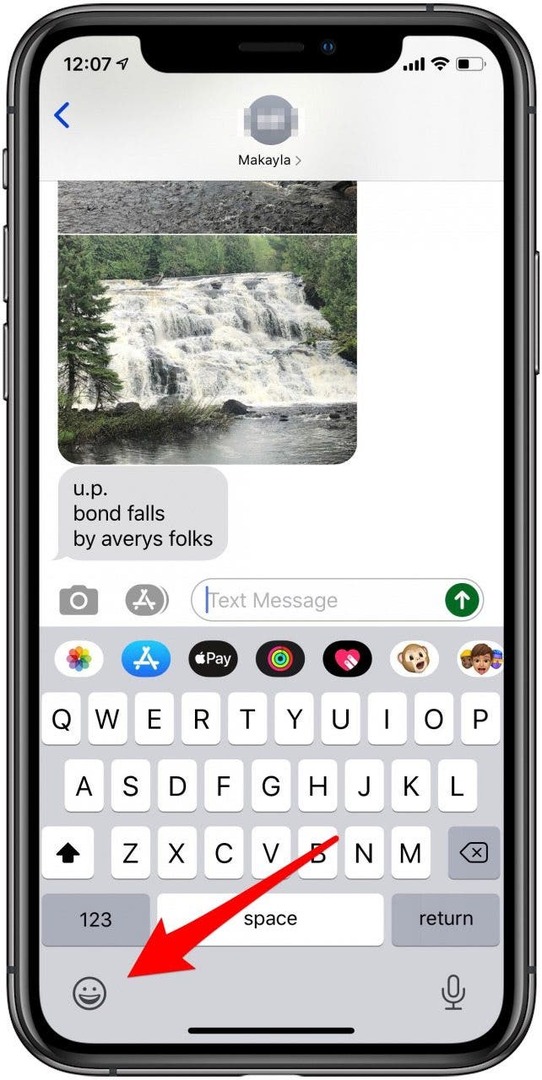
- Натисніть на значки меню у нижній частині екрана для великого вибору смайлів.
- Натисніть на емодзі на ваш вибір, щоб вставити його в текстове поле.
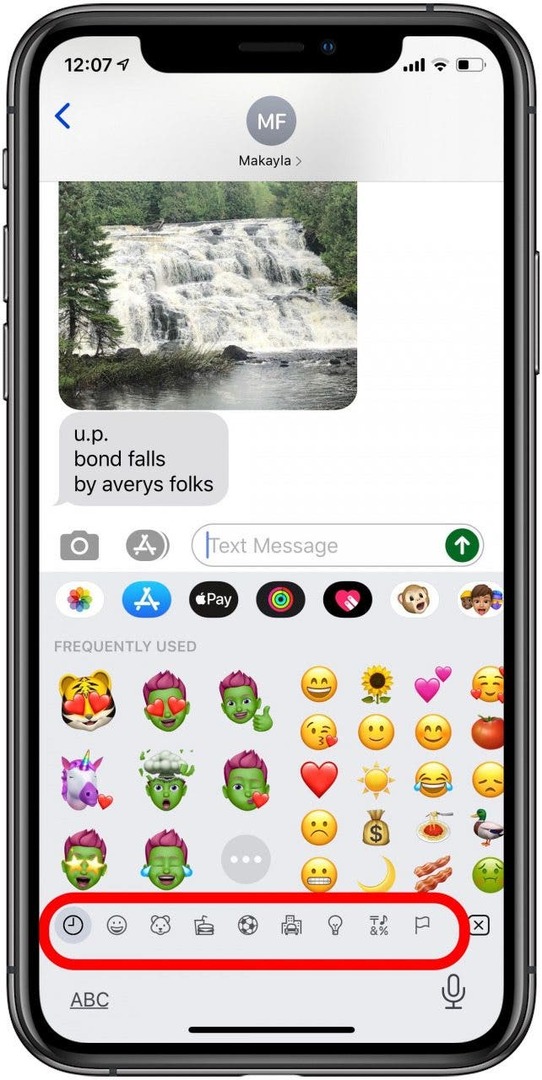
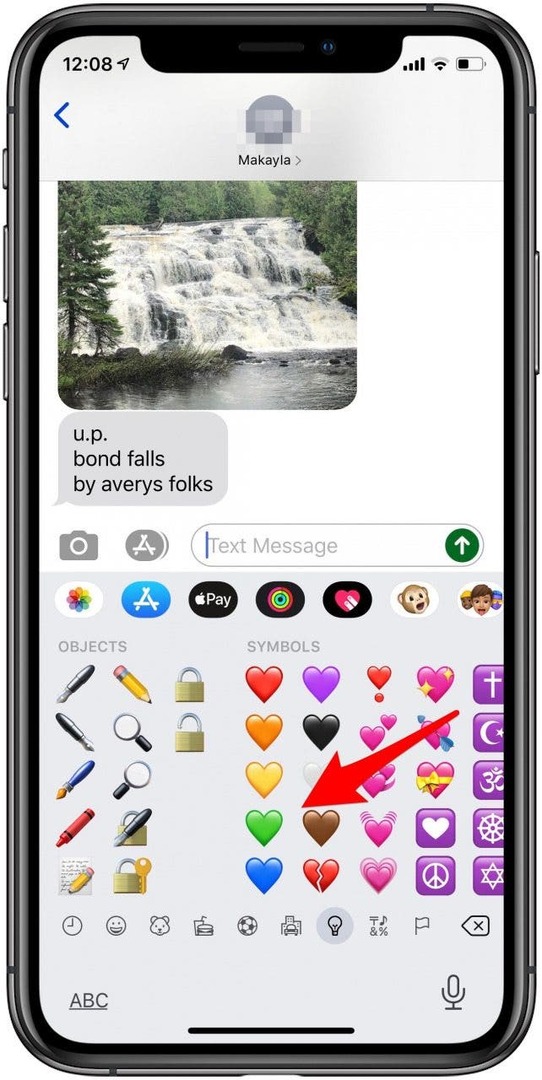
- Торкніться назад до текстове вікно якщо ви хочете продовжити введення або перейдіть до наступного кроку.
- Торкніться значка Надіслати значок.
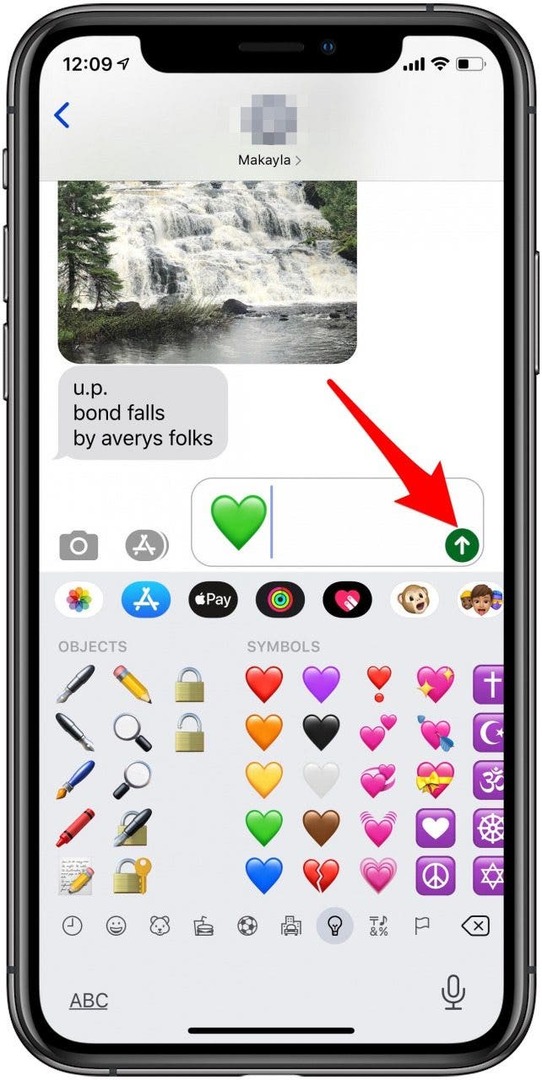
З iOS 10 або новішої версії ви також можете додавати емодзі в текстові повідомлення, просто ввівши текст у текстове поле. Наприклад:
- Введіть «Хочеш піти на вечерю?», і в якості опцій з’являться блюдо з їжею, ложка та виделка та місце для налаштування смайлів.
-
Щоб замінити слово на емодзі: Торкніться емодзі.
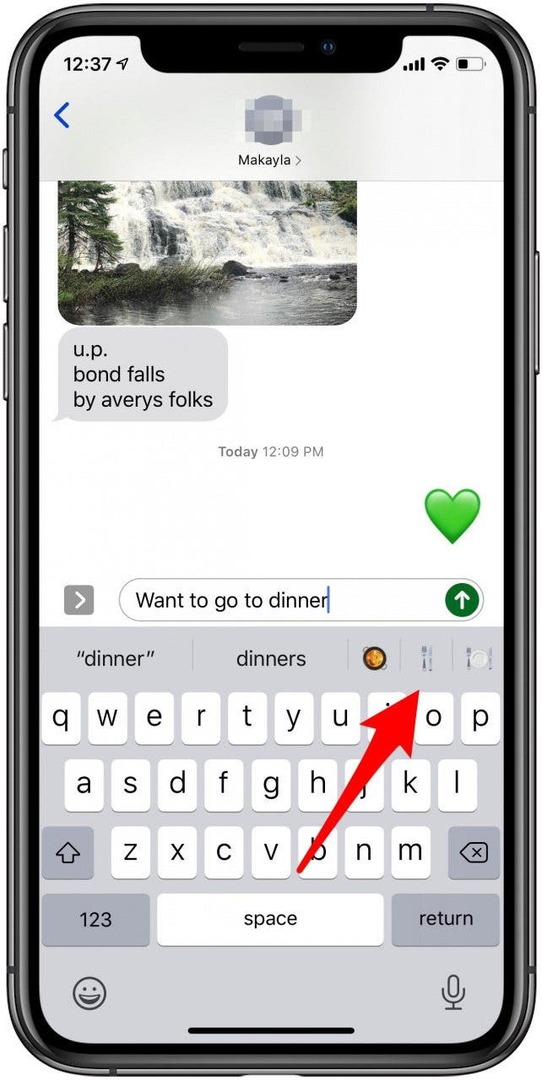
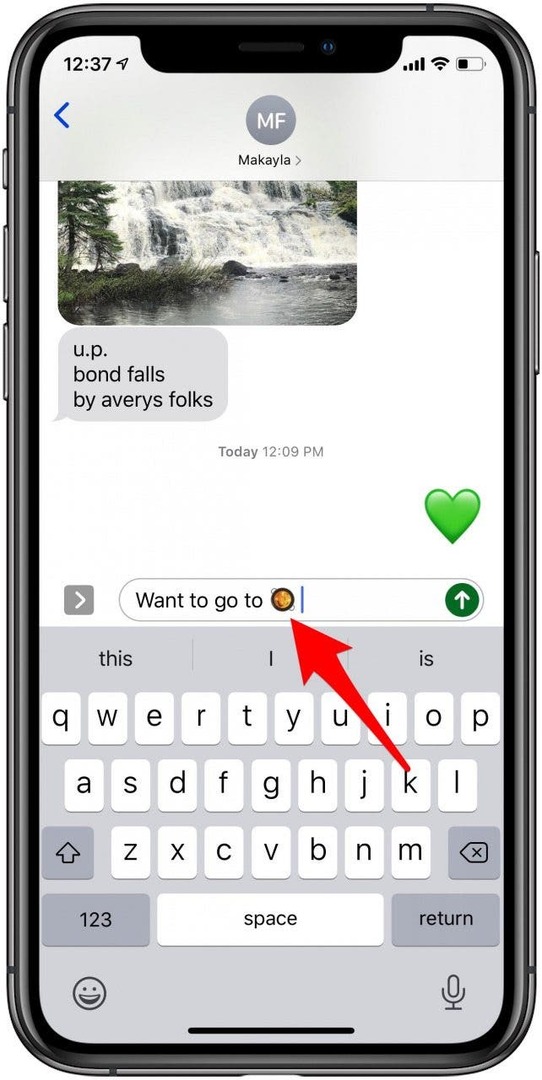
-
Щоб дотримати слово та додати емодзі після нього: введіть слово, а потім пробіл, а потім торкніться емодзі.
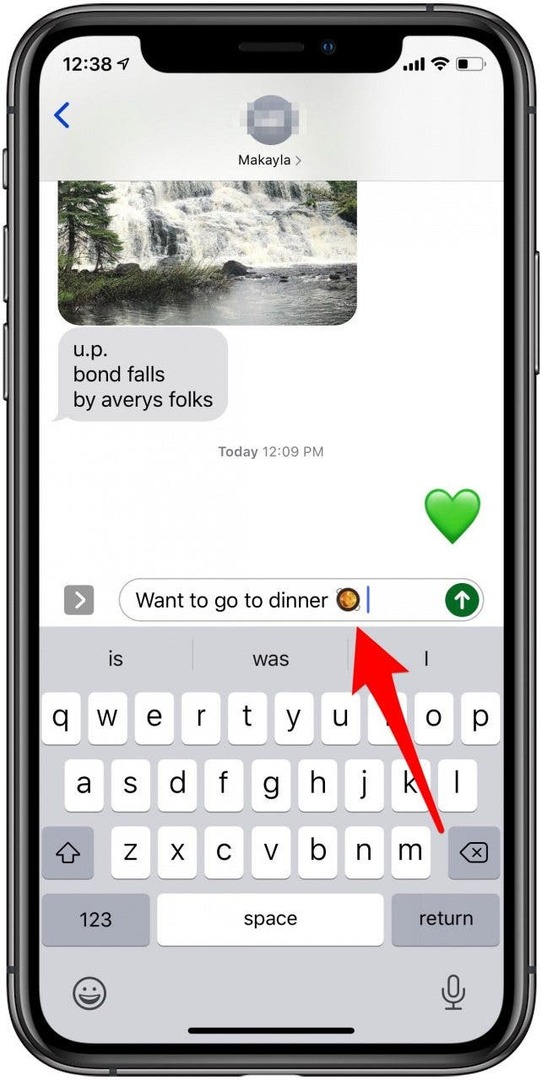
Це воно! Тепер ви знаєте, як увімкнути клавіатуру емодзі та використовувати емодзі двома різними способами.
Щоб отримати додаткові безкоштовні уроки, як користуватися пристроями Apple, підпишіться на наш Порада дня.